- ホーム
- 位置情報を活用する(地図)
- 位置情報を操作する
- 位置情報を追加する
文字サイズ
- 小
- 中
- 大
位置情報を追加する
- 位置情報を持っていない画像を選択する
位置情報を持っていない画像を複数選択して、同じ位置情報を一度に追加できます。
 をクリックする
をクリックする
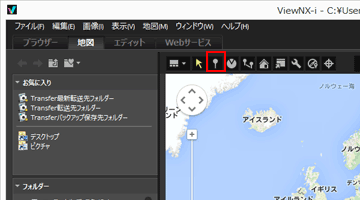 マウスカーソルの表示が
マウスカーソルの表示が に変わります。(
に変わります。( はお使いのOSによって形状が異なる場合があります。)
はお使いのOSによって形状が異なる場合があります。)
- 地図上の、位置情報を設定したい地点をクリックする
 が
が  に変わり、確認の画面が表示されます。
に変わり、確認の画面が表示されます。
- [OK]をクリックする
位置情報が画像ファイルに書き込まれ、
 が地図上に追加されます。[キャンセル]をクリックすると、位置情報は書き込まれません。[OK]も[キャンセル]もクリックせずに、再び
が地図上に追加されます。[キャンセル]をクリックすると、位置情報は書き込まれません。[OK]も[キャンセル]もクリックせずに、再び をドラッグすると、続けて
をドラッグすると、続けて  の位置を変更できます。
の位置を変更できます。
位置情報追加のヒント
- 位置情報は、位置情報を持った別の画像から、位置情報をコピーすることによっても追加できます。
- 詳しくは「位置情報をコピー・貼り付けする」をご覧ください。
- 位置情報を設定したい地点が、現在表示している地図上にないときは、
 を地図エリアの端に移動させるか、画面上のツールを使用して地図をスクロールします。
を地図エリアの端に移動させるか、画面上のツールを使用して地図をスクロールします。 - 地名または住所を地名検索エリアで検索して、地図上に表示することもできます。
- グループ画像の代表画像に位置情報を追加、変更する場合は、その他の画像がすでに位置情報を持っていても、代表画像と同じ位置情報が上書きされます。
